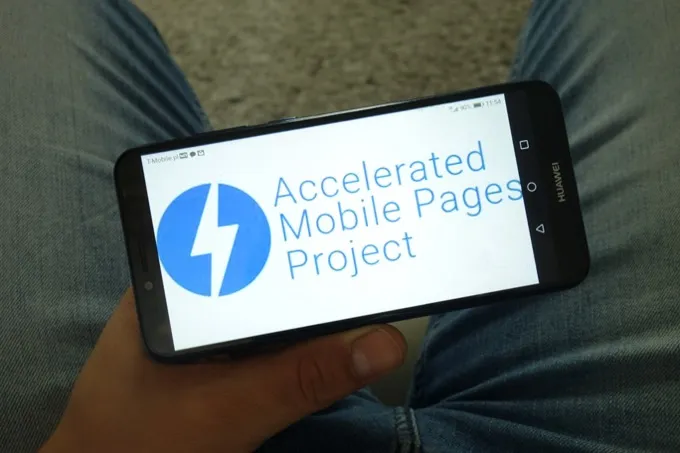Rất ít điều khó chịu hơn việc truy cập một trang web chỉ để thấy rằng trang chủ mất nhiều thời gian để tải. Tệ hơn nữa, là khi hình ảnh có chất lượng kém và bố cục không được tối ưu hóa tốt.
Trên thực tế, một Nghiên cứu của Google nhận thấy rằng 53 phần trăm mọi người rời khỏi các trang web không tải trong ba giây hoặc ít hơn, dẫn đến tỷ lệ thoát cao và giảm doanh thu.
Để giải quyết những vấn đề này, Google đã tạo ra các Trang trên thiết bị di động được tăng tốc (AMP). AMP không chỉ tăng tốc thời gian tải trang web của bạn mà còn giúp bạn thiết kế một trang web hấp dẫn, trải nghiệm di động thú vị và tăng tỷ lệ nhấp (CTR) trung bình.
Trong hướng dẫn này, chúng tôi sẽ giải thích tại sao Google AMP là định dạng ưa thích của Google cho các trang di động và cách bạn có thể triển khai AMP cho WordPress.
Nội dung bài viết
Google AMP là gì?
Google AMP là một khung thành phần web được ra mắt vào tháng 10 năm 2015 để giúp tạo và xây dựng các trang web nhẹ, ưu tiên người dùng. Sáng kiến dành cho thiết bị di động được thiết kế để tăng tốc độ web bằng cách cung cấp phiên bản rút gọn của trang web của bạn.

Nhiều công ty lớn bao gồm WordPress, Pinterest, Washington Post, và Reddit đã sử dụng AMP và trải nghiệm tăng lượng khách truy cập hàng tháng.
Khi trang web của bạn được phân phát cho người dùng di động thông qua AMP trong Google, trang web sẽ trông cơ bản và đơn giản, do đó đạt được mục tiêu của AMP là nhanh như chớp, trải nghiệm động và khả năng sử dụng tốt hơn.
Bạn có cần AMP trên trang web WordPress của mình không?
AMP nhanh, nhưng nó không phải là cách duy nhất để làm cho các trang web tải nhanh hơn hoặc tăng tốc độ trang web của bạn.
Có nhiều nghiên cứu điển hình chứng minh tác động tích cực của AMP đối với nhà xuất bản, doanh nghiệp và các ngành khác, nhưng cũng có nhiều nghiên cứu điển hình thất bại. Điều này có nghĩa là không có quyết định rõ ràng nào về việc liệu AMP có dành cho tất cả các trang web hay không.

Tuy nhiên, điều đúng là sự thành công của AMP phụ thuộc vào một số yếu tố quyết định. Ví dụ: nếu người dùng của bạn chủ yếu đến từ máy tính để bàn, thì AMP không dành cho bạn vì các trang AMP không hiển thị với các tính năng phong phú trên máy tính để bàn và chúng không được phân phát từ Bộ nhớ đệm AMP nên người dùng có thể không được hưởng những lợi ích này.
Nguyên tắc vàng là AMP được đề xuất chủ yếu cho các nhà xuất bản chạy các trang web tin tức và blog. Bất kỳ thứ gì khác như trang danh mục đầu tư hoặc các trang đích không nhất thiết cần AMP.
Ngoài ra, nếu các trang không phải AMP của bạn có thể tải trong hoặc dưới tiêu chuẩn 2,5 giây, bạn có thể không cần cài đặt hoặc duy trì AMP.
Cách triển khai AMP trên một trang web WordPress
Tạo phiên bản AMP cho trang web của bạn trên WordPress có thể trông giống như một nhiệm vụ mà chỉ các nhà phát triển mới có thể xử lý, nhưng với một chút kiến thức và một số hướng dẫn, bạn có thể tự mình thực hiện.
Google có quy trình dòng công việc hướng dẫn bạn khi bạn tạo trang AMP, tích hợp và tối ưu hóa trang, thiết lập theo dõi phân tích, sau đó thiết kế trang cho nhu cầu của trang web của bạn.

Để bắt đầu, Google sẽ cung cấp cho bạn một mã mẫu, bạn có thể sao chép và lưu vào một phần mở rộng .html, sau đó thêm đánh dấu bắt buộc. Điều này sẽ biến trang thành một tài liệu HTML AMP khả thi.
Trước khi xuất bản, bạn có thể bao gồm hình ảnh, sửa đổi layout, tối ưu hóa trang cho SEO, xem trước và hoàn thiện các trang bằng cách sử dụng các hướng dẫn được cung cấp trên thanh bên.
Nếu muốn, bạn có thể thử nghiệm với AMP trên amp.dev trang chủ trước khi dùng thử trên trang WordPress của riêng bạn.
Cách cài đặt Google AMP trên WordPress
Việc thiết lập và cài đặt Google AMP theo cách thủ công trên trang web WordPress của bạn rất phức tạp. Tuy nhiên, bạn có thể sử dụng plugins giống như plugin AMP chính thức cho WordPress, AMP for WP, Instantify AMP hoặc là AMP WP để làm cho quá trình đơn giản hơn.
Đối với hướng dẫn này, chúng tôi sẽ chỉ cho bạn cách thiết lập và cài đặt AMP trên trang WordPress bằng cách sử dụng plugin WordPress AMP chính thức.
Cách sử dụng WordPress AMP Plugin để cài đặt AMP
- Để bắt đầu, hãy cài đặt và kích hoạt plugin WordPress AMP trên trang WordPress của bạn. Đi tới bảng điều khiển WordPress, chọn Plugins > Cài mới.

- Kiểu AMP plugin trong hộp tìm kiếm và chọn Cài đặt ngay để cài đặt plugin.

Ghi chú: Nếu bạn đang sử dụng WordPress.com, bạn phải nâng cấp lên gói Business để cài đặt bất kỳ plugins.
- Đi đến Plugins > Plugins đã cài đặt, tìm thấy AMP và chọn Kích hoạt liên kết để kích hoạt plugin AMP và làm cho nó hoạt động trên trang web của bạn.

- Sau khi bạn kích hoạt plugin, hãy điều chỉnh cài đặt để tùy chỉnh các trang AMP. Để định cấu hình plugin, hãy truy cập AMP> Cài đặt và sử dụng trình hướng dẫn để định cấu hình cài đặt trang AMP của bạn.

- Chọn Publish sau khi bạn điều chỉnh xong cài đặt. Trang web của bạn sẽ không hiển thị cho khách truy cập hoặc Google có thể khám phá, nhưng bạn có thể chọn xem bạn muốn các trang, bài đăng hoặc cả hai được hiển thị trên trang AMP của mình. Để làm điều này, hãy truy cập AMP > Settings > Advanced Settings, và bỏ chọn Supported Templates để có thêm tùy chọn.

- Chọn options bạn muốn và sau đó chọn Save Changes.

- Bạn cũng có thể tích hợp Yoast SEO vào thiết lập AMP của bạn bằng cách đi tới Plugins > Cài mới và sau đó tìm kiếm Yoast SEO & AMP.
- Lựa chọn Cài đặt ngay và Kích hoạt plugin. Sau khi được kích hoạt, hãy chuyển đến SEO và chọn AMP để có thêm các tùy chọn tùy chỉnh cho trang của bạn, rồi chọn Save Changes.
- Trước khi xuất bản, hãy xem trước trang AMP của bạn bằng cách thêm amp ở cuối bất kỳ bài đăng hoặc URL trang nào bạn muốn.
Ví dụ: bạn có thể truy cập https://yourwebsite.com/blog-post-title/amp/

Cách xác thực AMP WordPress
Với AMP được cài đặt trên trang WordPress của bạn, bước tiếp theo là kiểm tra xem nó có hoạt động chính xác hay không. Không chỉ vậy, xác thực còn đảm bảo rằng các nền tảng được hỗ trợ có thể truy cập và liên kết đến trang web của bạn, đồng thời bạn có thể tìm thấy lỗi AMP để khắc phục sự cố.
Bạn có thể xác thực WordPress AMP theo cách thủ công hoặc sử dụng Công cụ kiểm tra AMP của Google.
Cách xác thực WordPress AMP theo cách thủ công
- Để làm điều này, hãy mở một trang AMP, sau đó thêm #development=1 vào cuối URL của trang web bạn đang xác thực.

- Truy cập trình duyệt của bạn và mở developer tools console. Nếu bạn đang sử dụng Firefox, hãy chọn menu > Web Developer > Web Console. Nếu có bất kỳ lỗi nào trên trang AMP, chúng sẽ được đánh dấu bằng màu đỏ.
Lỗi xác thực có thể do mã không chính xác, tiền tố không hợp lệ hoặc thẻ không được phép, nhưng bạn sẽ thấy giải thích nguyên nhân bên cạnh lỗi.
Cách xác thực AMP WordPress bằng Công cụ kiểm tra AMP của Google
- Mở Công cụ kiểm tra AMP của Google trang, nhập URL của trang web, bài đăng hoặc trang của bạn, sau đó chọn Test URL. Bạn cũng có thể dán mã của trang web và chọn Test URL.

- Googlebot sẽ phân tích trang web của bạn và nếu hợp lệ, bạn sẽ thấy bản xem trước về cách các trang AMP của bạn có thể xuất hiện trên Google SERPs.

Với công cụ Kiểm tra AMP của Google, bạn có thể xác định lỗi AMP và xem mã gây ra sự cố trên trang web của mình. Bạn cũng có thể chọn Share để chia sẻ phân tích với đồng nghiệp của bạn.
Bạn cũng có thể dùng Trình xác thực AMP của Google công cụ để đảm bảo rằng mã của bạn xác thực hoặc sử dụng Tiện ích mở rộng AMP của Chrome, cũng xác thực các trang và hiển thị bất kỳ cảnh báo hoặc lỗi nào.
Tăng cường trang web WordPress của bạn
Google AMP là một thay đổi lớn đối với bất kỳ trang web nào, đặc biệt nếu bạn đã có nhiều lưu lượng truy cập trên thiết bị di động. Nếu bạn chạy một trang web có nội dung tin tức, bạn có thể cài đặt AMP ngay lập tức, nhưng đối với các doanh nghiệp khác, bạn có thể ảnh hưởng đến chuyển đổi của mình nếu bạn cài đặt sai.
Chúng tôi khuyên bạn nên thử nghiệm AMP trên một số trang có lưu lượng truy cập cao để xem liệu bạn nhận được kết quả tích cực hay tiêu cực trước khi đưa ra quyết định sử dụng nó trên toàn bộ trang web của mình.
Bạn đã thử AMP trên trang WordPress của mình chưa? Bạn có bất kỳ mẹo nào khác để chia sẻ về việc sử dụng AMP cho WordPress không? Chia sẻ với chúng tôi trong các ý kiến.